Якщо у вас є маршрутизатор SMC і ви хочете керувати домашньою мережею, перше, що потрібно навчитися, - це як увійти у свій маршрутизатор SMC. Це простий спосіб управління мережею через веб-графічний інтерфейс на основі маршрутизаторів. Усі налаштування там ретельно згруповані, щоб у вас не було жодних неприємностей знайти те, що вас цікавить. Але якщо ви не впевнені, що ви робите, може бути краще залишити це для того, хто трохи досвідчений або створити резервну копію поточної конфігурації маршрутизатора SMC після входу.
Ця стаття проведе вас через кроки для входу в SMC, а також внесе кілька простих змін у покусах маршрутизаторів, які значно покращить вашу безпеку мережі Wi -Fi. Але спочатку давайте подивимося, що вам потрібно, щоб почати з входу в маршрутизатор.
Що тобі потрібно:
- Бездротовий маршрутизатор SMC
- Доступ до мережі через Wi -Fi або безпосередньо через мережевий кабель
- ПК, планшет або смартфон
- Деталі входу в адміністратор SMC (за замовчуванням або користувальницьке)
Які деталі для входу в SMC маршрутизатора?
Як і інші маршрутизатори, вироблені іншими виробниками маршрутизаторів, SMC використовує набір деталей входу за замовчуванням, щоб користувач дозволив отримати доступ до сторінки налаштувань адміністратора маршрутизатора . Якщо ви не змінили їх, ось деталі входу за замовчуванням, які ви можете використовувати:
- IP -адреса за замовчуванням: 192.168.2.1
- Ім'я користувача за замовчуванням: адміністратор
- Пароль за замовчуванням: smcadmin
У випадку, якщо деталі входу за замовчуванням були змінені, вам потрібно буде використовувати спеціальні для доступу до сторінки налаштувань маршрутизатора .
Порок за кроком
Наступні кроки допоможуть вам отримати доступ до сторінки налаштувань маршрутизатора, тому, будь ласка, не поспішайте. Деталі для входу залежать від регістру, і легко помилитися, що зробить процес входу не вдалося.
Крок 1 - Підключіть пристрій до мережі
Ключовим елементом успішного входу є підключення вашого пристрою до мережі без цього, вхід не вдасться. Отже, якщо у вас є бездротовий пристрій, візьміть бездротовий пароль та підключіть пристрій. З іншого боку, якщо ви використовуєте ноутбук або настільний ПК, ви можете підключити його безпосередньо до маршрутизатора за допомогою кабелю Ethernet.
Після того, як ви завершите цей крок, все інше легко.
Крок 2 - Відкрийте веб -браузер на своєму пристрої
На сторінку налаштувань маршрутизатора можна отримати доступ за допомогою веб -браузера. Тому запустіть веб -браузер на своєму пристрої. Будь -який з браузерів, якими ми користуємось сьогодні, виконає роботу, тому виберіть той, який ви найбільше використовуєте.
Крок 3 - Введіть 192.168.2.1 в барі URL -адреси
Тепер вам потрібно ввести IP -адресу SMC за замовчуванням 192.168.2.1 у панелі URL -адреси браузерів і натисніть Enter, якщо ви робите це з ПК або натисніть, якщо ви використовуєте смартфон або планшет.
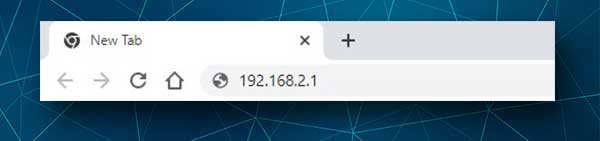
Якщо IP буде правильним, вам буде запропоновано ввести ім’я користувача та пароль. Однак, якщо сторінка входу в маршрутизатор не з’являється, ви повинні перевірити, чи є 192.168.2.1 правильним IP. Користувачі Windows можуть зробити це легко за допомогою командного рядка, але якщо ви використовуєте інший пристрій , дотримуйтесь цього посібника, щоб знайти IP -адресу за замовчуванням за замовчуванням .
Крок 4 - Введіть ім’я користувача та пароль адміністратора SMC
Ми вже згадували про ім’я користувача та пароль для маршрутизаторів SMC за замовчуванням. Введіть їх у відповідні поля та натисніть на вхід .
З іншого боку, якщо ці деталі входу за замовчуванням були змінені раніше, використовуйте нові.
Крок 5 - Ви можете змінити налаштування маршрутизатора зараз
Як бачите, якщо у вас все підготовлено, не повинно виникнути проблем з доступом до налаштувань маршрутизатора SMC. Можливо, виникають деякі проблеми, хоча якщо ви не підключені до мережі , або ви помилитесь деталями входу, але в більшості випадків все йде за планом.
Основні зміни Wi -Fi, які ви повинні вносити
Безпека вашої бездротової мережі - це те, що слід сприймати серйозно. Кожен, хто має доступ до вашої мережі, може легко вигнати вас з неї, отримати доступ до ваших особистих файлів, зловживати вашим підключенням до Інтернету та багато іншого. Зберігання налаштувань за замовчуванням (ім'я та пароль WiFi, IP -адреса маршрутизатора , ім’я користувача та пароль адміністратора) - це те, що може дозволити кожному отримати доступ до вашої мережі без проблем. Тому ми настійно рекомендуємо якнайшвидше змінити їх чи деякі з них. Отже, давайте почнемо!
Як змінити пароль адміністратора SMC?
1. Увійдіть у свій маршрутизатор SMC, як описано вище.
2. Перевірте меню зліва та прокрутіть униз до системних інструментів .
3. Клацніть на нього, щоб розширити його та натисніть на пароль .
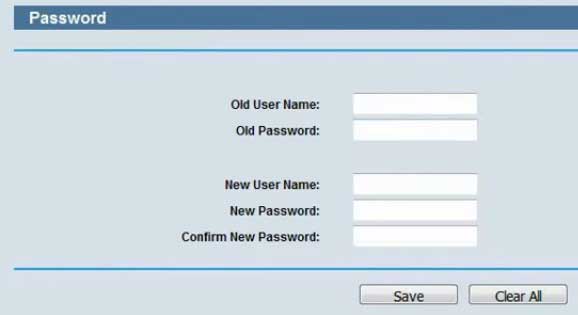
4. Спочатку введіть старе ім’я користувача та пароль адміністратора.
5. Потім у відповідних полях введіть нове ім'я користувача, новий пароль та підтвердьте новий пароль .
6. Після цього натисніть кнопку Зберегти , щоб зберегти ці зміни.
Якщо ви використали підключення Wi -Fi для підключення свого пристрою та налаштування маршрутизатора, ви, ймовірно, від'єднаєтесь від мережі. У такому випадку просто увійдіть ще раз з новими деталями входу.
Якщо ви забули нові дані про вхід в персонал в якийсь момент майбутнього, вам доведеться скинути свій маршрутизатор SMC на заводські налаштування , а потім ви зможете увійти з за замовчуванням.
Як змінити ім'я та пароль WiFi на маршрутизаторі SMC?
1. Увійдіть у свій маршрутизатор SMC
2. Клацніть на бездротове в лівому меню, щоб розширити його.
3. Тепер натисніть на налаштування бездротового зв'язку .
4. На новій сторінці Видаліть стару назву мережі та введіть новий у полі SSID .
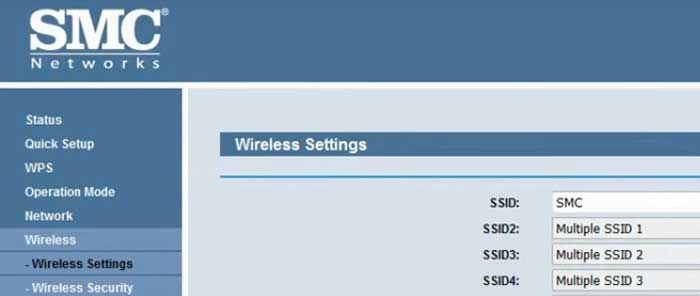
5. Тепер натисніть на бездротову безпеку .
6. Прокрутіть униз до WPA-PSK/WPA2-PSK
7. У полі пароля PSK Введіть новий бездротовий пароль.

8. Клацніть на збереження , щоб зберегти зміни.
Якщо ви були підключені бездротово, вам доведеться знову підключитися до нового SSID за допомогою нового пароля Wi -Fi . І вам також доведеться знову підключити свої інші бездротові пристрої до нової мережі.
Кінцеві слова
Як ви бачите, кроки для входу в SMC досить прості, і це дозволяє всім для всіх піклуватися про власну домашню мережу. Ви можете внести багато інших змін, але для повсякденного користувача, яких ми згадували тут, як правило, достатньо, щоб зберегти мережу . Однак ми не рекомендуємо налаштувати прості паролі та обмінюватися паролем WiFi з усіма. І зберігайте нові деталі входу десь у безпеці на наступний раз, коли ви захочете внести деякі зміни.
